缘起
上午重装电脑,生成账户的时候选择了使用微软账户登录,这生成之后直接默认生成了一个名为 jerem 的账户,因为之前一直是创建本地账户,还真没注意过使用微软账户的区别。其实普通用户真无所谓,现在对于账户名来说不是那么重要,但是我们天天用到命令行,这就看着真头大了,一出来写个 C:\Users\jerem,很不爽,必须琢磨怎么改一下。
直接改文件夹名称是没戏的,需要一步一步该。
修改
修改注册表
Windows 的精髓是注册表,所有内容都在这里改,所以打开注册表(按 Ctrl + R,键入 regedit 并确定),找到 HKEY_LOCAL_MACHINE\SOFTWARE\Microsoft\Windows NT\CurrentVersion\Profilelist 目录,发现很多不认识的内容,就挨个翻吧,找到那个不喜欢的名称:
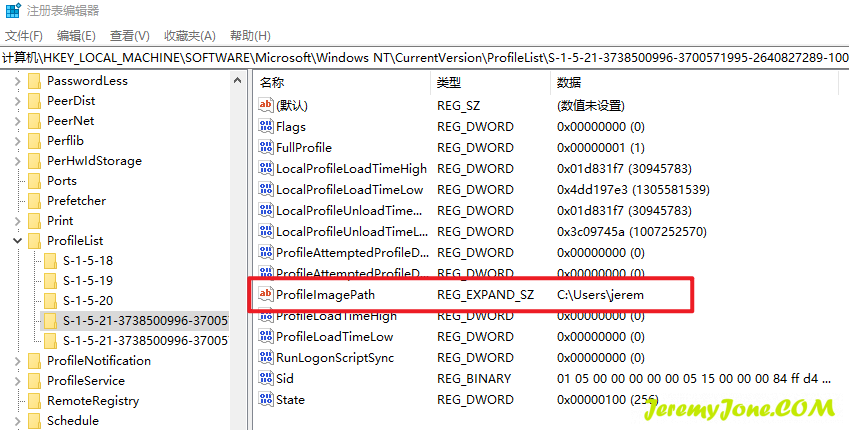
双击先给它改成我们需要的名称。
修改账户名称
接着我们修改我们的账户名称,打开 计算机管理(我的电脑右键点击 管理),找到 本地用户和组 中的 用户 目录,修改我们需要改的账户即可:
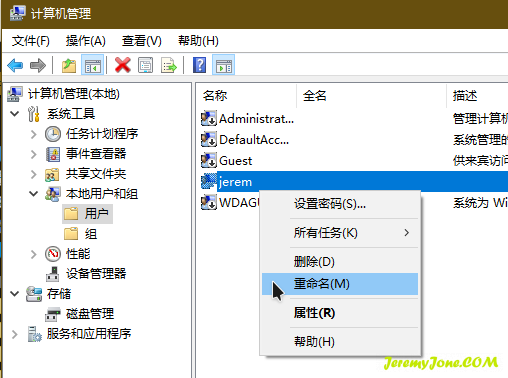
修改文件夹名称
因为无法修改当前用户的目录,所以如果你正登录着,那就无法修改,需要先注销,然后登录到管理员账户,比如 administrator,这个账户一般来说需要手动开启一下。在 powershell 中输入:
net user administrator /active:yes执行后会开启管理员账户。用完之后通过 /active:no 也可以关闭它。
需要注意一点:这个命令需要管理员权限,所以不能是普通用户的 powershell。
开启后我们注销当前用户,登录管理员账户,默认无密码。此时可以随意修改文件夹内容(这个就不演示了,该文件夹应该都会吧)。
最后一步
注销管理员账号,再次登录我们的账号,如果修改成功,那么我们登录的时候无感。如果有问题,会等好久,进来后会提示 使用临时配置文件登录 之类的提示框,那就需要好好看看哪里错了。
进来之后,我们还有非常关键的一布,修改配置环境!毕竟是开发,环境还是必不可少的。
一般来说,只需要修改 Path 中的内容即可,检查一下。
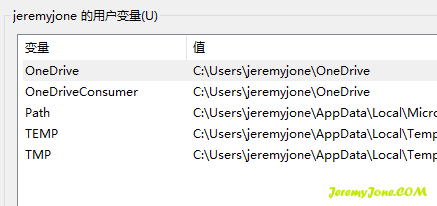
重启电脑
最后的最后,别忘了重启,一切都 OK 啦~
文章评论